今回はBlenderでテクスチャペイントを貫通させて、裏表同時に塗る方法を解説します。
逆にテクスチャペイントが貫通して困っている方は、解説と逆の設定をすれば解決しますよ。
例えば以下の場面のように、裏表を同じ状態でペイントしたい場合に役に立つ方法です。
テクスチャも綺麗に描ける
目次
Blenderで裏表同時にテクスチャペイントする方法
Blenderで裏表同時にテクスチャペイントする方法は以下のようになります。
- テクスチャペイントモードを選択
- 画面左のドローを選択
- 画面右側のツールを選択
- オプションで「遮蔽」と「裏面を非表示」のチェックを外す。
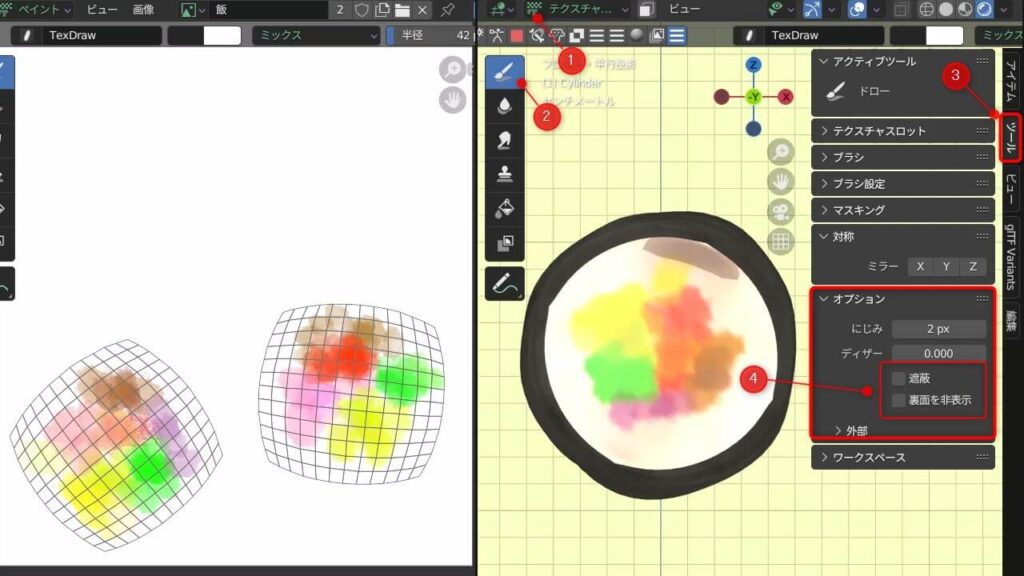
この状態でペイントすると塗りが貫通して、裏表同時に塗ることができます。
Blenderのテクスチャペイントが貫通しないときのチェックポイント
Blenderのテクスチャペイントが貫通せず、うまく裏表同時に塗れない場合は、視点を確認してみてください。
テクスチャペイントを「貫通」させると、今見ている方向のまま、オブジェクトの裏側にも同じようにペイントされます。
ですので、視点が少しでも傾いていると、以下のようにペイントにもずれが出てしまいます。
まとめ | 裏表同時に塗る設定で作業効率アップ!
Blenderのテクスチャペイントでは、デフォルトの設定では片面しか塗れませんが、設定を変更することで、裏表同時にペイントできるようになります。
注意点としては、貫通させたペイントは、現在の視点から見た反対側に適用されること。
視点がずれていると思った通りの結果にならないので注意が必要です。
「オブジェクトのどの位置に塗るか?」を意識しながらペイントすると、思い通りの仕上がりになりますよ!
これで、Blenderのテクスチャペイントをもっと効率よく使えるようになるはずです!
















コメント